
Di recente ti abbiamo mostrato come ritagliare le immagini su forme specifiche in Photoshop Come ritagliare le immagini usando le forme in Photoshop Come ritagliare le immagini usando le forme in Photoshop Hai mai desiderato ritagliare un'immagine usando un tipo di forma, come un cerchio o un disegno a mano libera poligono? Ecco come farlo in Photoshop. Per saperne di più, ma cosa succede se si desidera fare lo stesso con il testo? Con la popolarità della calligrafia, delle trame dell'acquerello e dell'oscillazione dell'oro, puoi facilmente rendere il tuo testo come se fosse stato realizzato a mano con Photoshop.
Primo passo
Usando lo strumento Testo, digita il testo in Photoshop usando un carattere spesso. Il colore del testo non ha importanza poiché verrà presto coperto da una trama.
Se stai usando una texture acquerello, una calligrafia o un font scritto a mano funzionerà meglio in questa situazione. (Assicurati di controllare la nostra lista di font scritti a mano gratis 15 Font di scrittura a mano libera da scaricare ora 15 font di scrittura a mano libera da scaricare subito Se stai creando un'infografica o stai creando un logo, potresti aver bisogno di un buon carattere per la scrittura a mano. Controlla questi fuori! Sono alcuni dei migliori gratuitamente. Per saperne di più per una buona selezione o trovare un font utilizzando queste grandi risorse gratuite Vuoi font stupendi gratis? Ecco 25+ siti dove li troverai li vuoi Font Gratis? Ecco 25+ Siti Dove Li Troverai Piuttosto che guadare centinaia di font, qui ci sono alcuni siti che ti aiuteranno a tenere il passo con tutti i nuovi font che vorrai usare nel tuo prossimo progetto. Di Più .)
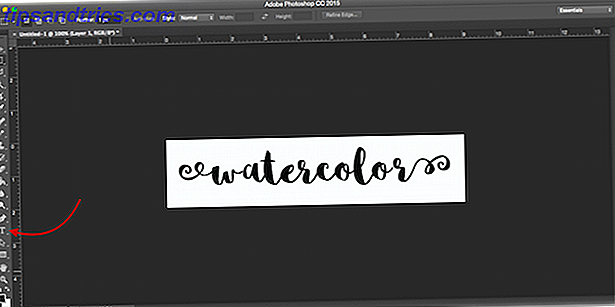
Nell'esempio sopra, sto usando il font gratuito Sophia.
Passo due
Il metodo usato qui è molto simile a quello di ritagliare le immagini su una forma specifica. Vai a File > Inserisci incorporato.
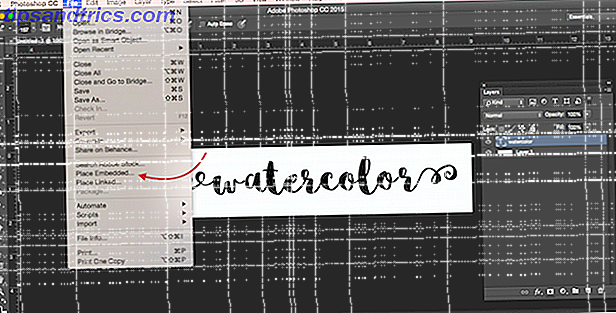
Passa alla texture che stai utilizzando per rendere il tuo testo simile a come è stato dipinto e premi il pulsante Place . Sto usando una texture acquerello gratuita da un kit di risorse di design gratuito. (È possibile utilizzare altri tipi di trame di pittura, trame dorate e altro).
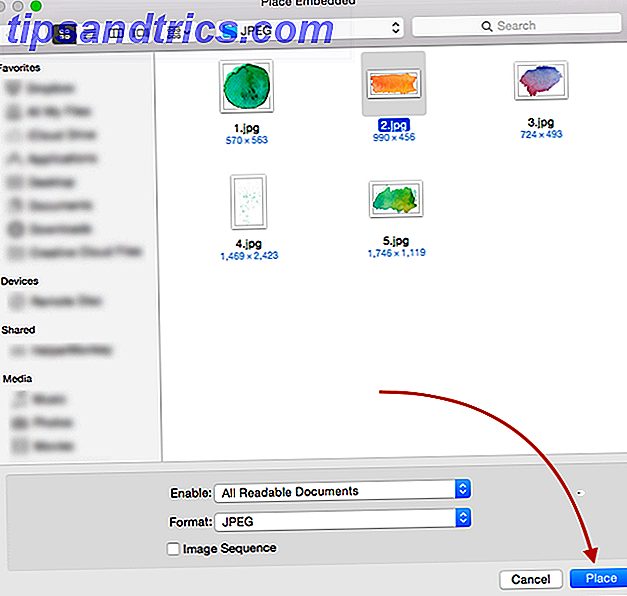
Se l'immagine copre il tuo testo, premi invio. Se non lo è, puoi ingrandire la texture usando le maniglie all'angolo dell'immagine per cambiarne le dimensioni. (Assicurati di tenere premuto il tasto Maiusc se vuoi mantenere le proporzioni dell'immagine).
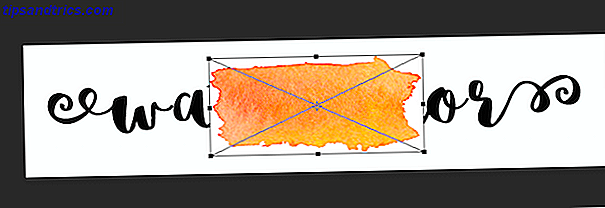
Passaggio tre
Vai al pannello Livelli. (Se non è visualizzato, vai su Windows > Livelli .) Dovresti vedere tre livelli nel tuo file: lo sfondo, il testo e l'immagine della tua texture acquerello.
Assicurati che la texture acquerello sia posizionata sopra il testo. Fai clic con il pulsante destro del mouse sul livello dell'acquerello e fai clic su Crea maschera di ritaglio .
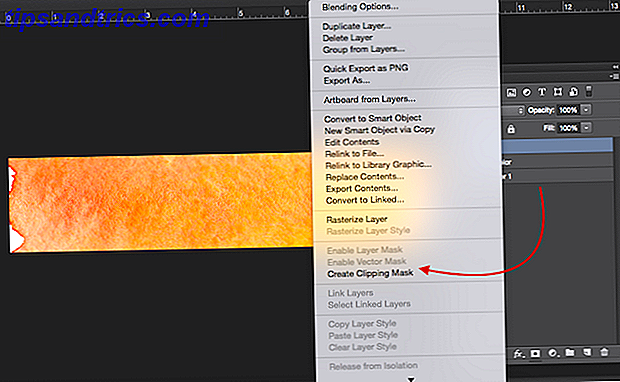
La trama dovrebbe ora essere limitata dai limiti del testo.
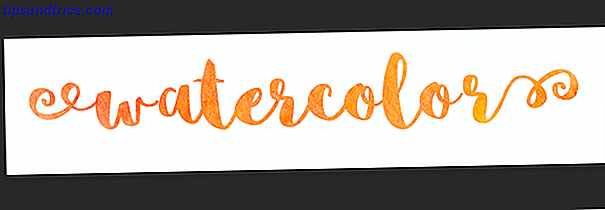
Passaggio quattro (facoltativo)
Se la texture dell'acquerello non è posizionata esattamente dove vuoi, assicurati di aver selezionato il livello texture acquerello e apri lo strumento selezione . (La scelta rapida da tastiera è M.) È possibile spostare la trama in giro facendo clic su Controllo / Comando e quindi trascinando l'immagine con il mouse.
Se si desidera ridimensionarlo, fare clic con il tasto destro del mouse in qualsiasi punto del testo e fare clic su Trasformazione libera . Ciò riattiverà il riquadro di delimitazione attorno alla trama e potrai ridimensionarlo nello stesso modo descritto sopra quando collochi l'immagine.
Quali trucchi di Photoshop usi ogni giorno? Fateci sapere nei commenti.



